Definieren einer Zielmetrik
Messen Sie Ziele in Bezug auf Anzahl oder Menge, je nachdem, was Sie messen. Verwenden Sie Rollup-Felder, um den Fortschritt bei den Zielen zu verfolgen.
Lizenz- und Rollenanforderungen
| Anforderungstyp | Sie benötigen |
|---|---|
| Lizenz | Dynamics 365 Sales Premium oder Dynamics 365 Sales Enterprise Weitere Informationen: Dynamics 365 Sales-Preise. |
| Sicherheitsrollen | Vertriebsmanager oder Vertriebsleiter (Vertriebsleiter) Weitere Informationen: Vordefinierte Sicherheitsrollen für Vertrieb |
Was sind Zielmetriken?
Zielmetriken ermöglichen es Ihnen, klar zu definieren, wie ein Ziel gemessen wird. Beispielsweise kann die Leistung eines Vertriebsteams basierend auf der Anzahl von Leads, die Sie gewinnen, gemessen werden, oder dem Umsatzbetrag. Es gibt zwei Zielmetriktypen: Betrag und Anzahl. Der Metriktyp „Betrag“ wird ein Geldwert, eine Ganzzahl oder Dezimalzahl sein. Der Metriktyp „Anzahl“ ist eine ganze Zahl. Sie können beispielsweise die Zielmetrik „Betrag“ (Geld) verwenden, um die Umsätze aller aktiven Verkaufschancen oder Vertriebsaufträge nachzuverfolgen. Ein ganzzahliger Typ kann verwendet werden, um Verkaufsanrufe von Vertriebsmitarbeitern nachzuverfolgen. Eine Dezimalzahl kann ein nach Gewicht verkauftes Produkt angeben, z. B. Getreide oder Zucker.
Erstellt eine Zielmetrik
Sie benötigen die Sicherheitsrolle vom Typ "Manager", "Vizepräsident", "Vorstandsvorsitzender", "Systemadministrator" oder "Systemanpasser" oder entsprechende Berechtigungen.
Wählen Sie in der Site-Map unten das Symbol Bereich ändern
 und dann App-Einstellungen.
und dann App-Einstellungen.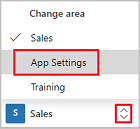
Wählen Sie Zielmetriken aus.
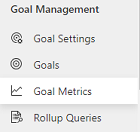
Wählen Sie zum Erstellen einer neuen Zielmetrik auf der Befehlsleiste Neu aus.
Füllen Sie unter Schritt 1: Die Metrik definieren die Informationen ein:
a. Name Erforderlich. Geben Sie einen Namen zwischen 1 und 100 Zeichen ein.
b. Metriktyp. Erforderlich. Wählen Sie Betrag aus, um einen Geldbetrag nachzuverfolgen. Wählen Sie Anzahl aus, um einen anderen Betragstyp nachzuverfolgen, zum Beispiel die Anzahl der hinzugefügten neuen Kontakte.
Notiz
Nachdem Sie die Zielmetrik gespeichert haben, können Sie dieses Feld nicht mehr bearbeiten.
c. Betragsdatentyp. Erforderlich. Diese Option ist nicht verfügbar, wenn Sie Count als Metric Type gewählt haben, da Dynamics 365 Sales den Datentyp automatisch auf Integer festlegt.
Notiz
Nachdem Sie die Zielmetrik gespeichert haben, können Sie dieses Feld nicht mehr bearbeiten.
d. Gestrecktes Ziel nachverfolgen. Aktivieren Sie das Kontrollkästchen, wenn Sie mit dieser Metrik ein zusätzliches Ziel über das Hauptziel hinaus nachverfolgen möchten.
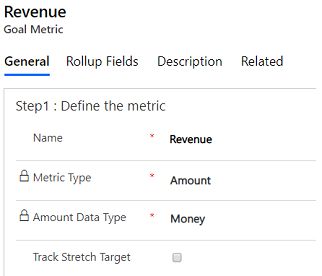
Wählen Sie Speichern.
In der Registerkarte Rollupfelder definieren Sie, wie Sie die tatsächlichen und in Bearbeitung befindlichen Werte für diese Metrik berechnen möchten. Angenommen, Ihr Zielmesswert basiert auf dem Umsatz. Sie können Ihre Rollupfelder wie im folgenden Screenshot gezeigt definieren:
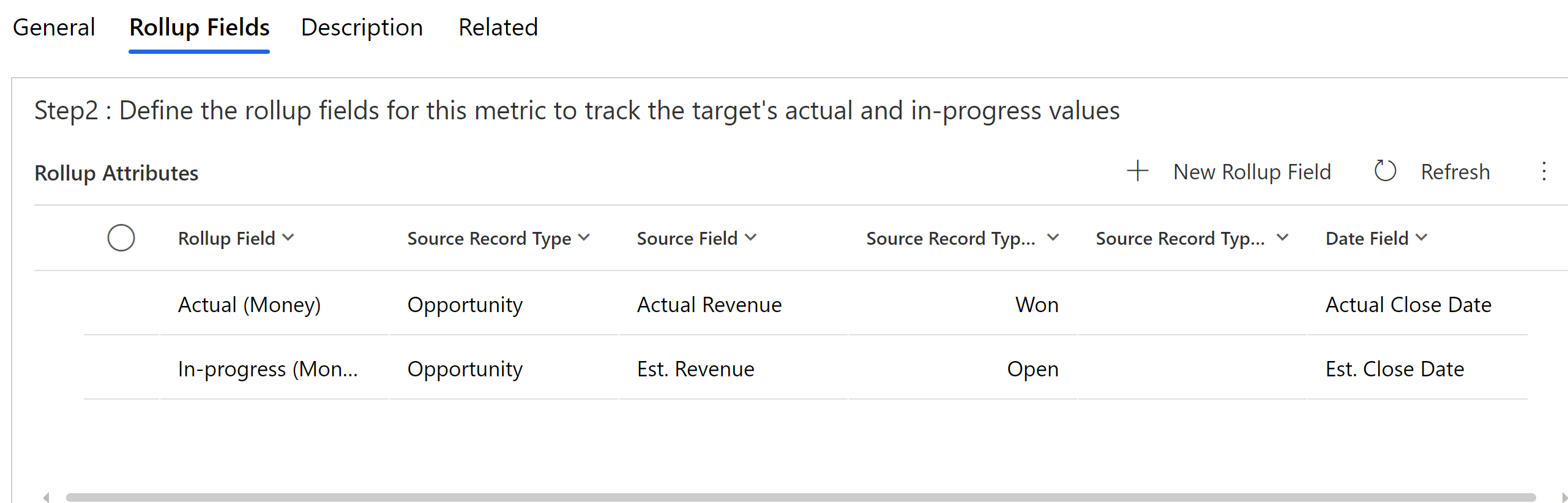
a. Wählen Sie Neues Rollupfeld hinzufügen.
b. Füllen Sie die folgenden Felder aus:
Rollupfeld: Wählen Sie den Rollupfeldtyp aus. Wählen Sie tatsächliches, in Bearbeitung oder benutzerdefiniertes Rollup aus. Abgesehen von den tatsächlichen und laufenden Werten können Sie einen weiteren Wert als Benutzerdefiniertes Rollupfeld verfolgen. Angenommen, Sie möchten den entgangenen Umsatz als drittes Rollup nachverfolgen.
Quelldatensatztyp: Wählen Sie den Datensatztyp aus, den Sie als Quelle der Rollupdaten verwenden möchten. Beispiel: Verkaufschance.
Notiz
Benutzerdefinierte Datensatztypen werden nicht unterstützt.
Quellfeld: Wählen Sie das Feld aus, das zum Berechnen des Rollup-Werts verwendet werden soll. Beispiel: Tatsächlicher Umsatz.
Quelldatensatztyp Status: Wählen Sie den Datensatzstatus aus, den Sie als Quelle der Rollupdaten für die Metrik verwenden möchten. Beispiel: Gewonnen.
Quelldatensatztyp Status: Wählen Sie den Status der Datensätze aus, die Sie als Quelle der Rollupdaten für die Metrik verwenden möchten. Je nach ausgewähltem Datensatztyp sind diese beiden Status in einigen Fällen identisch.
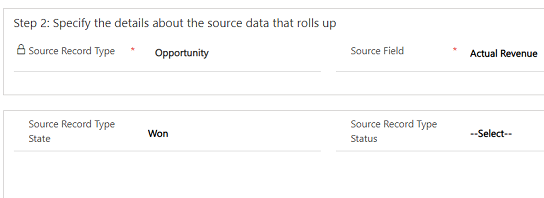
Datensatztyp: Wählen Sie die Entität aus, die das gewünschte Datumsfeld beinhaltet. Normalerweise können Sie nur denselben Datensatztyp auswählen, der als Quelldatensatztyp ausgewählt wurde.
Datumsfeld. Wählen Sie ein Datumsfeld, das Sie verwenden möchten, um die Zielperiode für die Datensatzrollups zu bestimmen. Beispiel: Tatsächliches Abschlussdatum.

e. Wählen Sie Speichern und schließen aus.
Geben Sie auf der Registerkarte Beschreibung eine Beschreibung für die Zielmetrik ein, damit andere Benutzer verstehen können, welche Metriken verfolgt werden.
Wählen Sie Save (Speichern).
Sie finden die Optionen nicht in Ihrer App?
Das kann drei Gründe haben:
- Sie verfügen nicht über die erforderliche Lizenz oder Rolle. Lesen Sie den Abschnitt „Lizenz- und Rollenanforderungen“ oben auf dieser Seite.
- Ihr Administrator hat die Funktion nicht aktiviert.
- In Ihrem Unternehmen wird eine benutzerdefinierte App verwendet. Erkundigen Sie sich beim Administrator, wie Sie am besten vorgehen. Die in diesem Artikel beschriebenen Schritte gelten insbesondere für die sofort einsatzbereite Vertriebshub-App und Sales Professional-App.
Verwandte Informationen
Ziele erstellen oder bearbeiten
Definieren von Ziel-Rollupabfragen